Kako napraviti Firefox 4 Sakrij traku s karticama kada je ne koristite

Ispod imamo dvije snimke zaslona s alatnim trakama Firefox 4.
Pomoću trake s karticama (zadano):
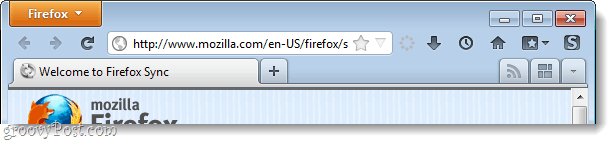
Traka kartica skrivena:

Koji vam se više sviđa? Kao neko ko stalno radi na 13,3 inčnom monitoru prijenosnog računala, manja alatna traka uvijek će biti pobjednik u mojoj (napomeni) knjizi. Iako nije puno, spremljeni prostor na zaslonu je UVIJEK dobra stvar.
U ovom slučaju to nije samo učinkovito, nego ipraktična. Ako otvorite više kartica, traka s karticama ponovno će se pojaviti. No, sve dok je otvorena samo 1 kartica, nikad nećete vidjeti traku s karticama. Prečac na tipkovnici za otvaranje novih kartica je Ctrl + T u slučaju da ste zabrinuti da će gumb New Tab nestati.
Korak 1
U Firefoxu 4, tisak Alt + T na tipkovnici, a zatim Odaberi Options s izbornika.
</ P></ P>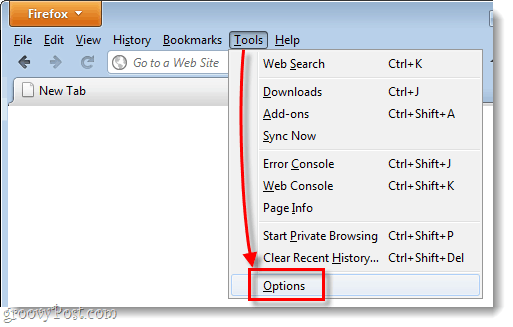
Korak 2
U prozoru mogućnosti Firefox 4, Klik to. Kartice , a zatim Poništite Uvijek pokaži tab bar, Kada završite, Klik u redu da biste spremili promjene.
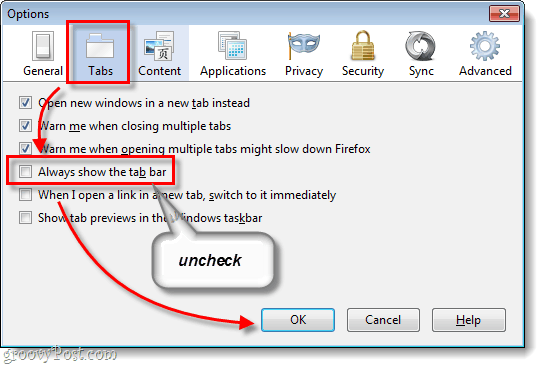
Gotovo!
Sada je postavljen Firefox 4 kako bi se traka kartica sakrilakad god je otvorena samo 1 kartica. Tako ćete uštedjeti dragocjeni prostor na ekranu za one od nas na prijenosnim računalima i manjim zaslonima. I zapamtite da ako otvorite više od jedne kartice, traka s karticama odmah će se pojaviti kako bi vam pomogla u upravljanju otvorenim karticama.









Ostavite komentar